所有工作流管理和監控
超級管理員可以管理所有應用中的工作流並查看執行詳情。點選頭像,進入【組織管理】> 【應用】> 【工作流】。
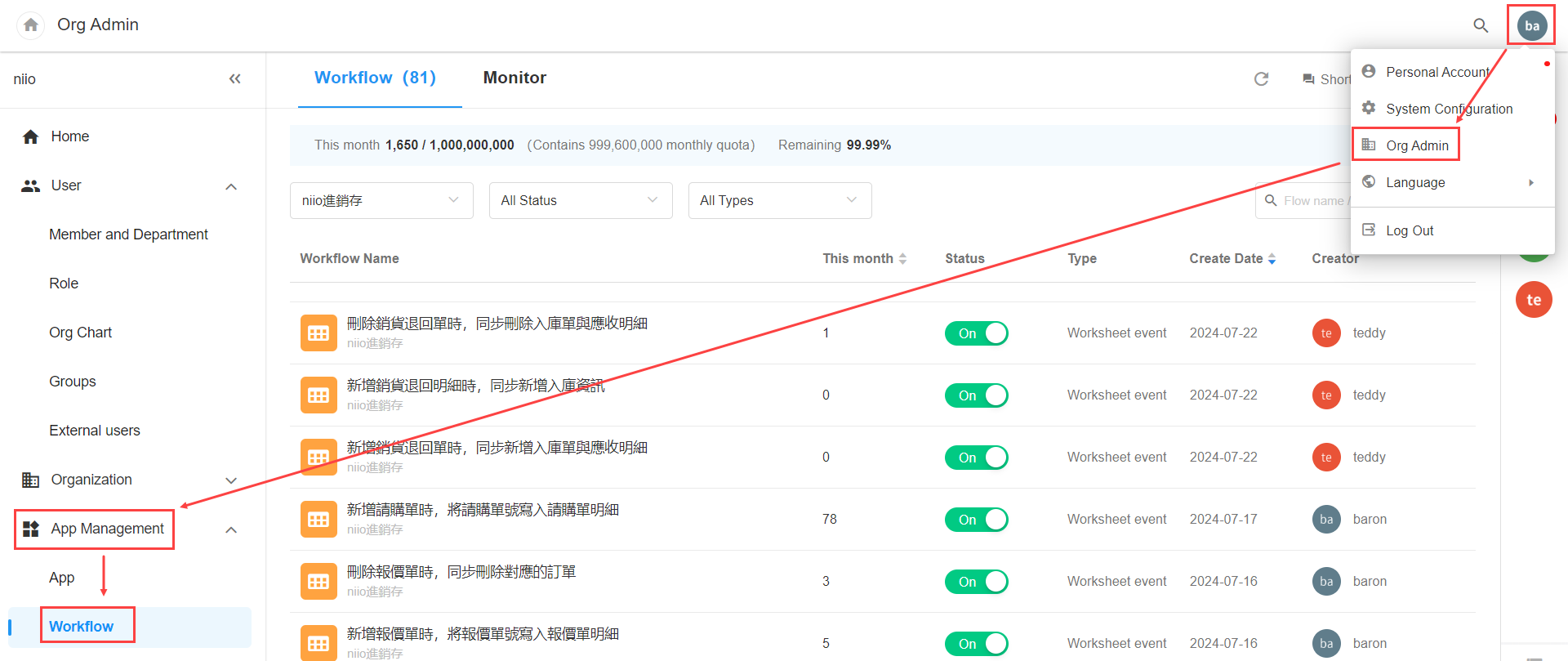
一、工作流列表
1. 資料
在工作流中,您可以查看組織內的工作流數量,以及當月所有工作流的執行詳情。
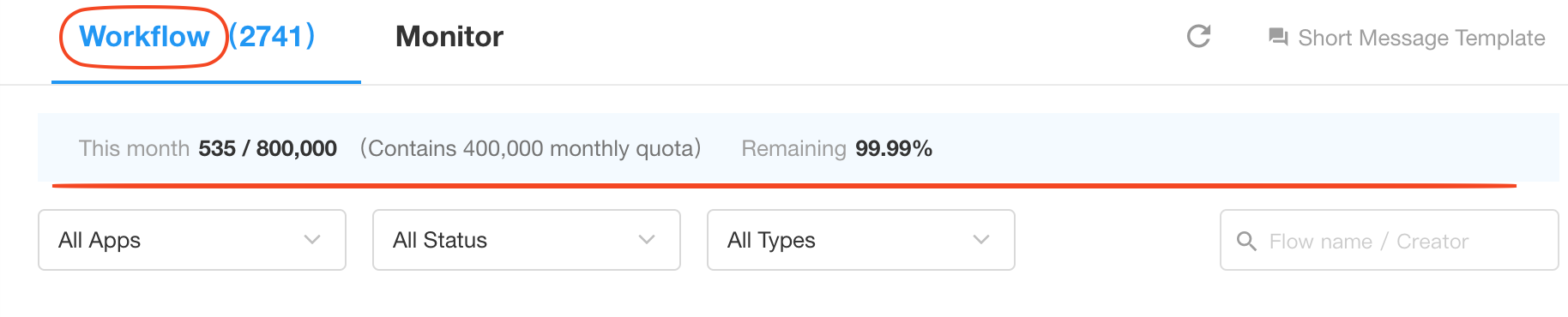
2. 篩選和搜尋
透過篩選和搜尋,您可以快��速找到目標工作流。
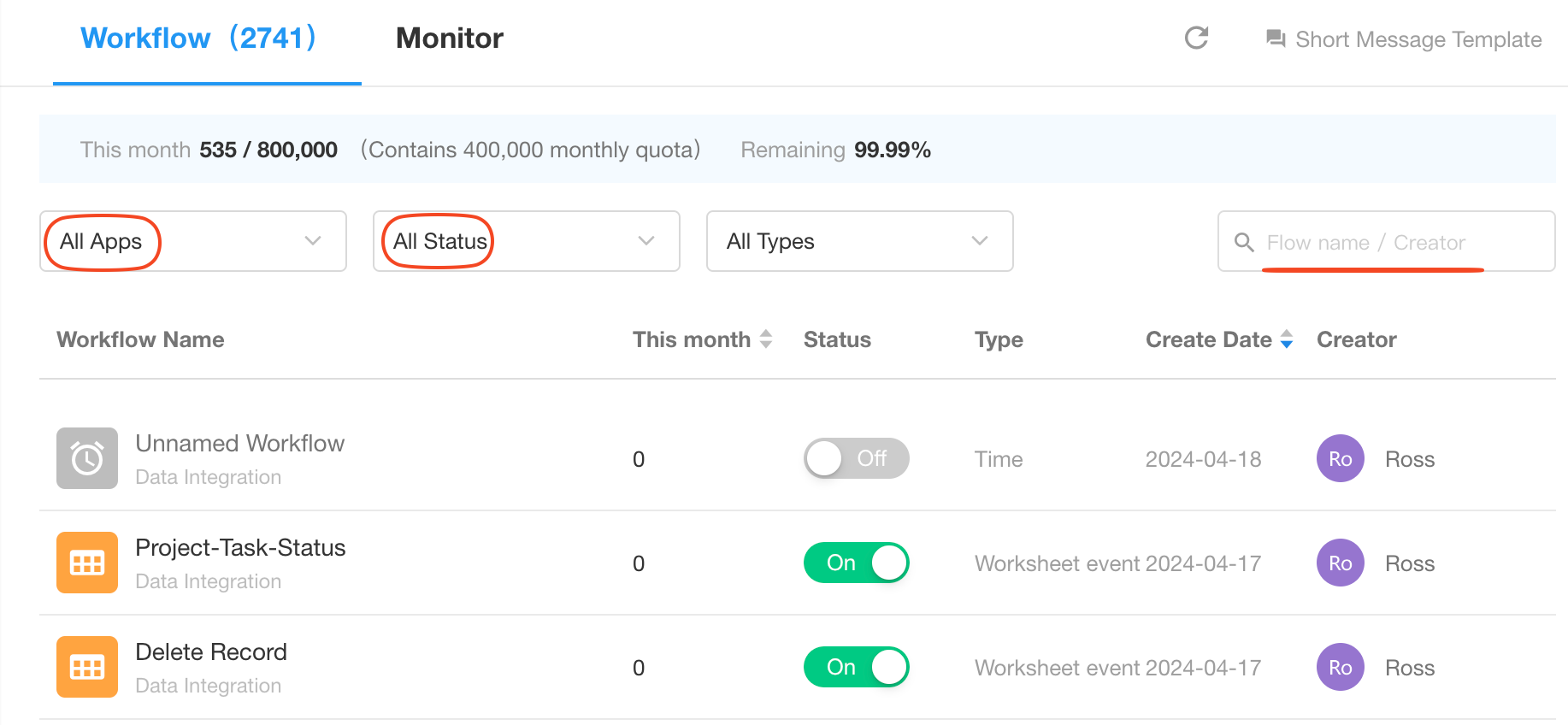
3. 工作流操作
對於單個工作流,您可以啟用或停用它,查看其執行歷史記錄以及當月的執行次數。無法修改工作流的創建者。按一下工作流名稱以查看設定。
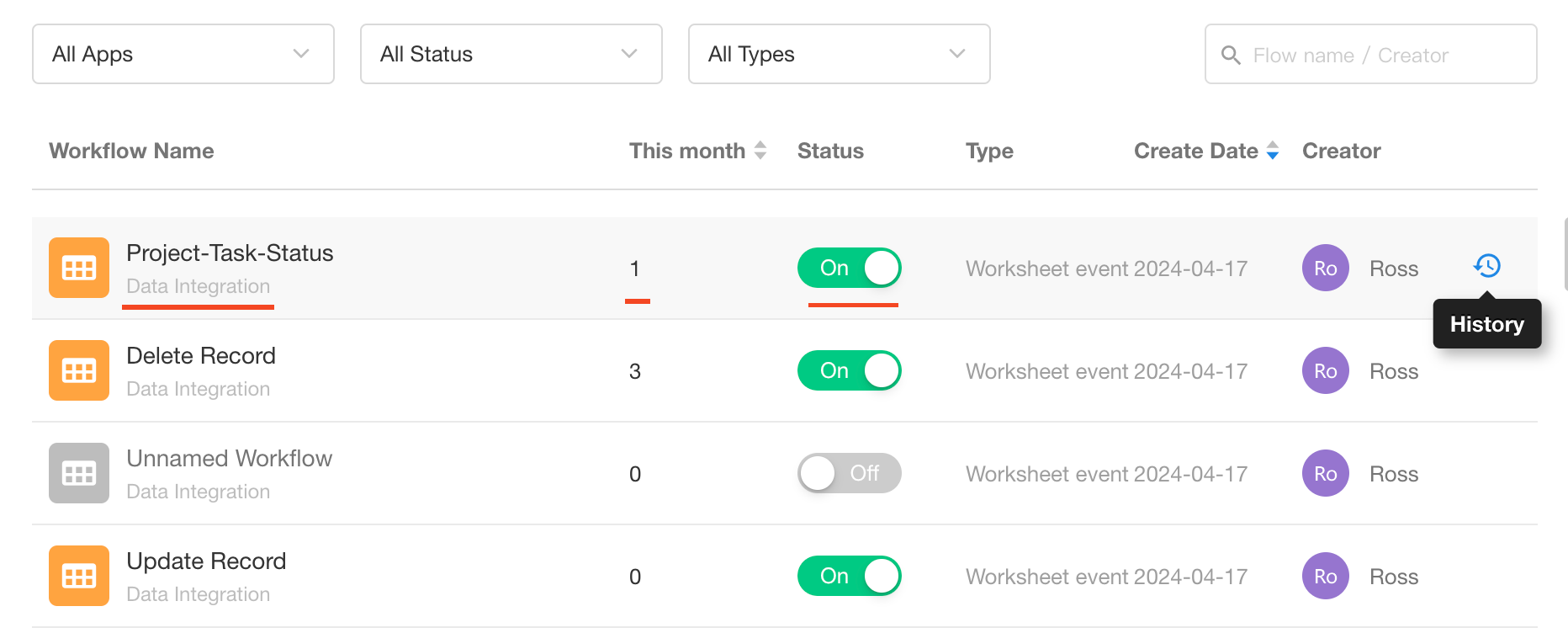
二、監控
在監控中,您可以看到組織內所有工作流的即時消耗和歷史消耗。當工作流發生異常時,可以暫停工作流。
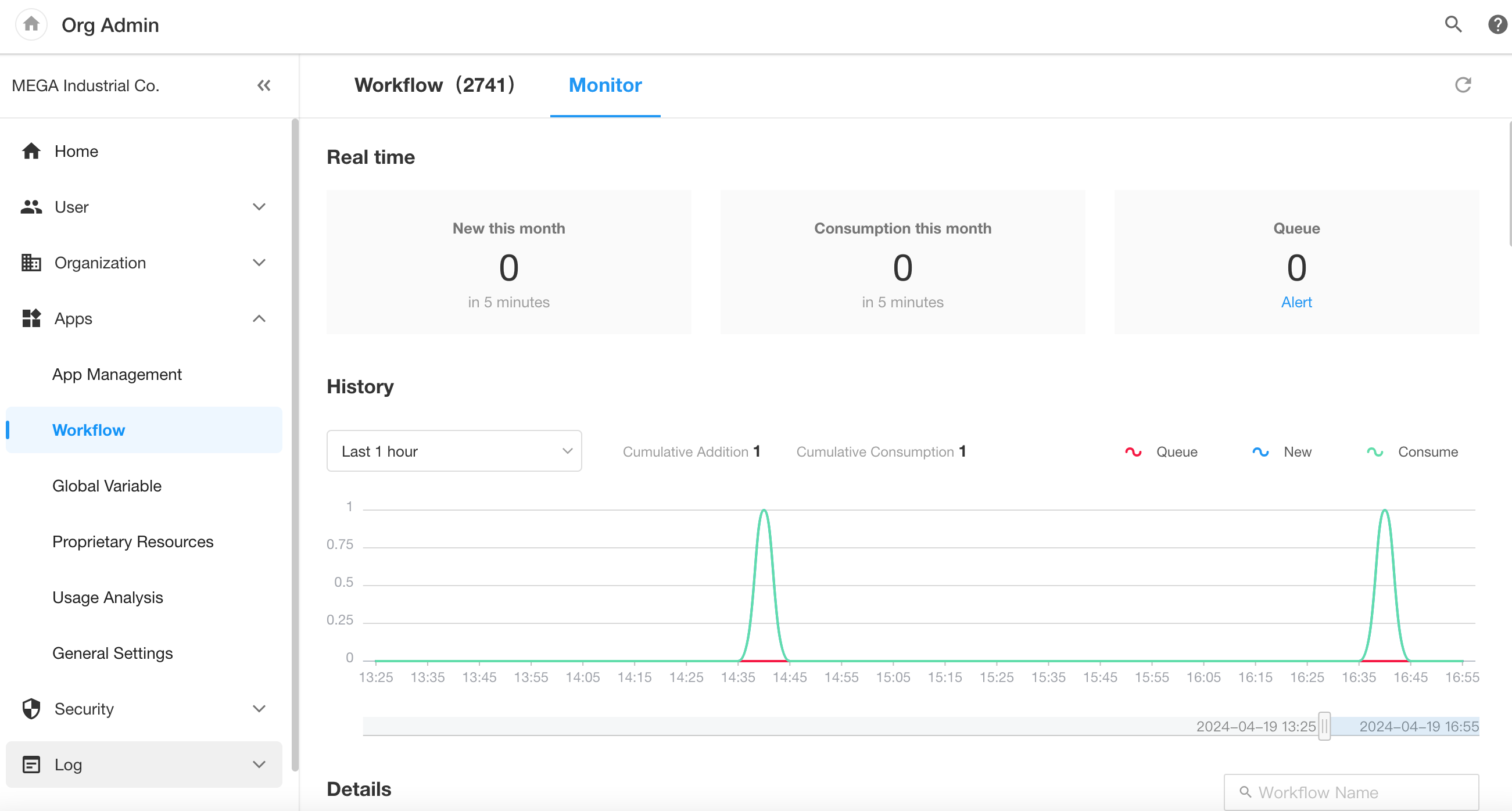
1. 即時資料
您可以查看以下即時資料:
-
目前排隊等待執行的工作流數量。
由於服務資源限製或工作流之一中的異常,需要排隊等待執行。
-
5 分鐘內新增的工作流數量。
新增的需要執行的數量
-
5 分鐘內工作流消耗的數量
實際消耗執行完畢的工作流數量
新增的數量不一定大於消耗的數量。例如,5分鍾前進來1000條工作流,只有500條消耗執行,那麼有500條是近5分鍾內消耗的。 此時,又有300條工作流進來,瞬間執行,則5分鍾內新增了300條,共消耗800條。
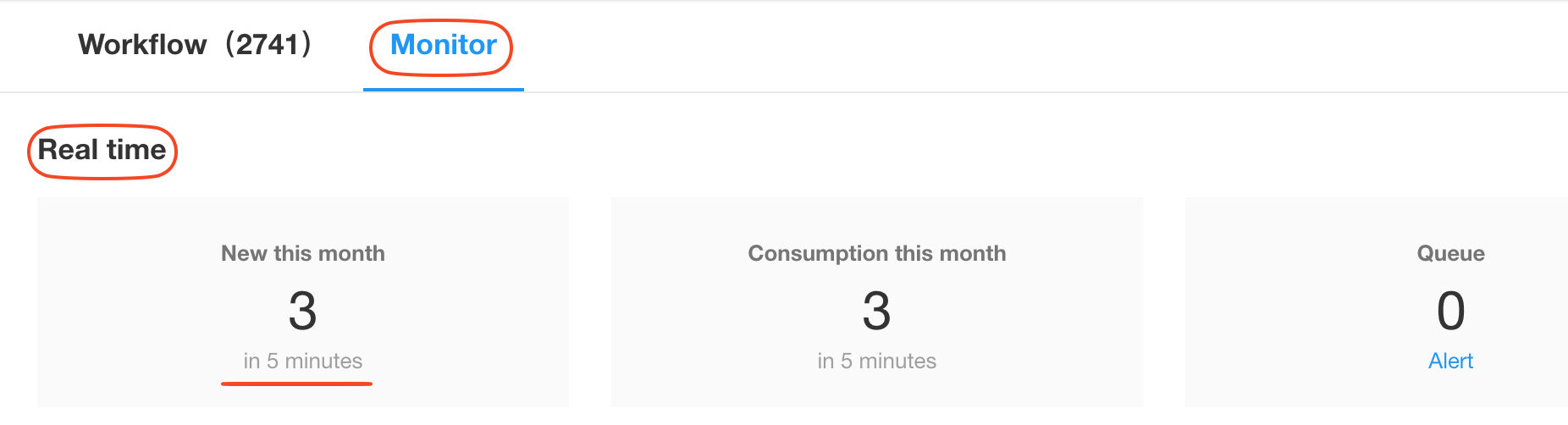
2. 排隊預警
您可以設定警報值,當排隊的工作流數量累積或減少到該值時通知指定成員。
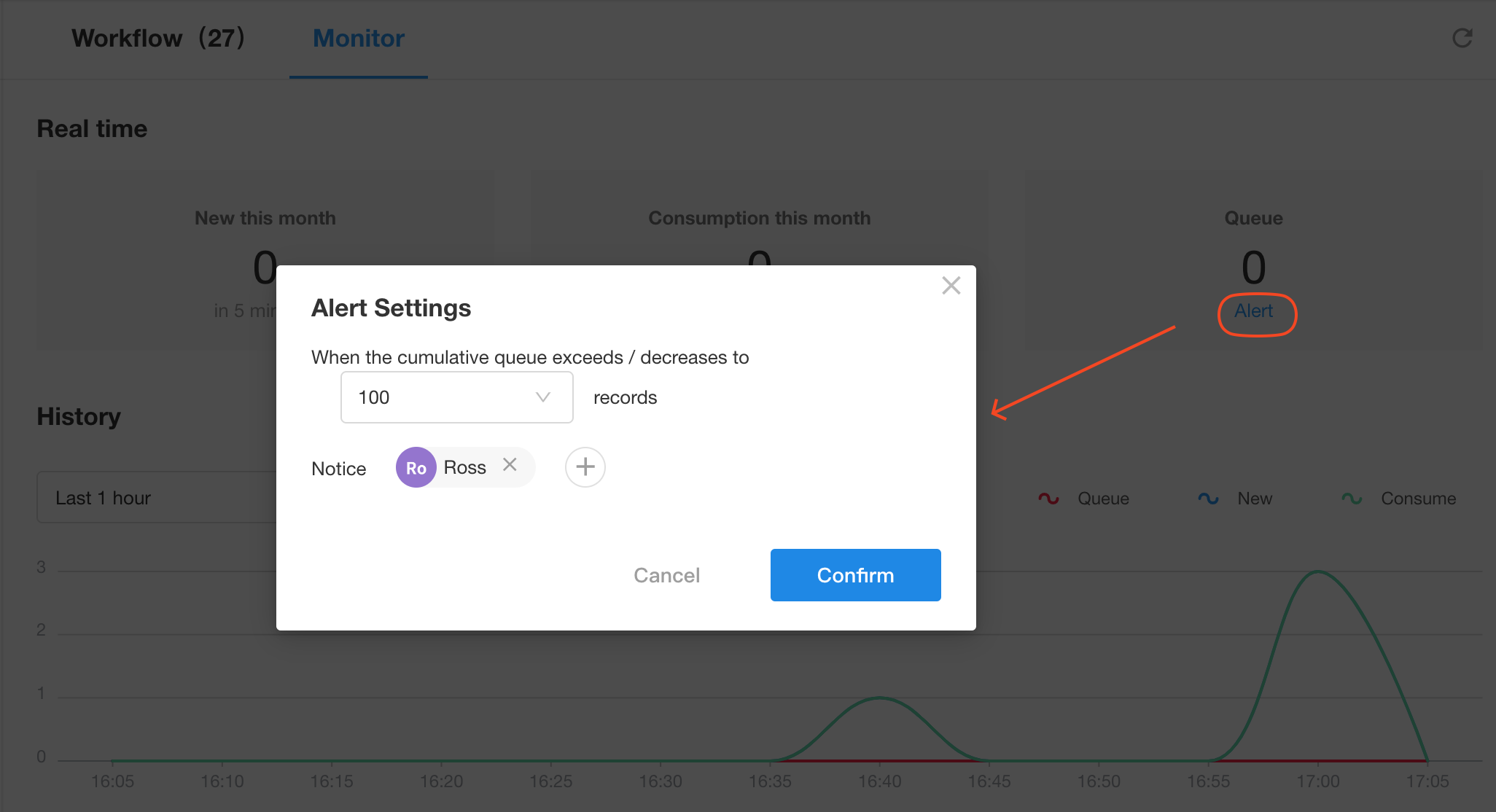
三、執行歷史情況
您可以查看工作流在一定時間內的執行歷史記錄,方便排查和追蹤問題。
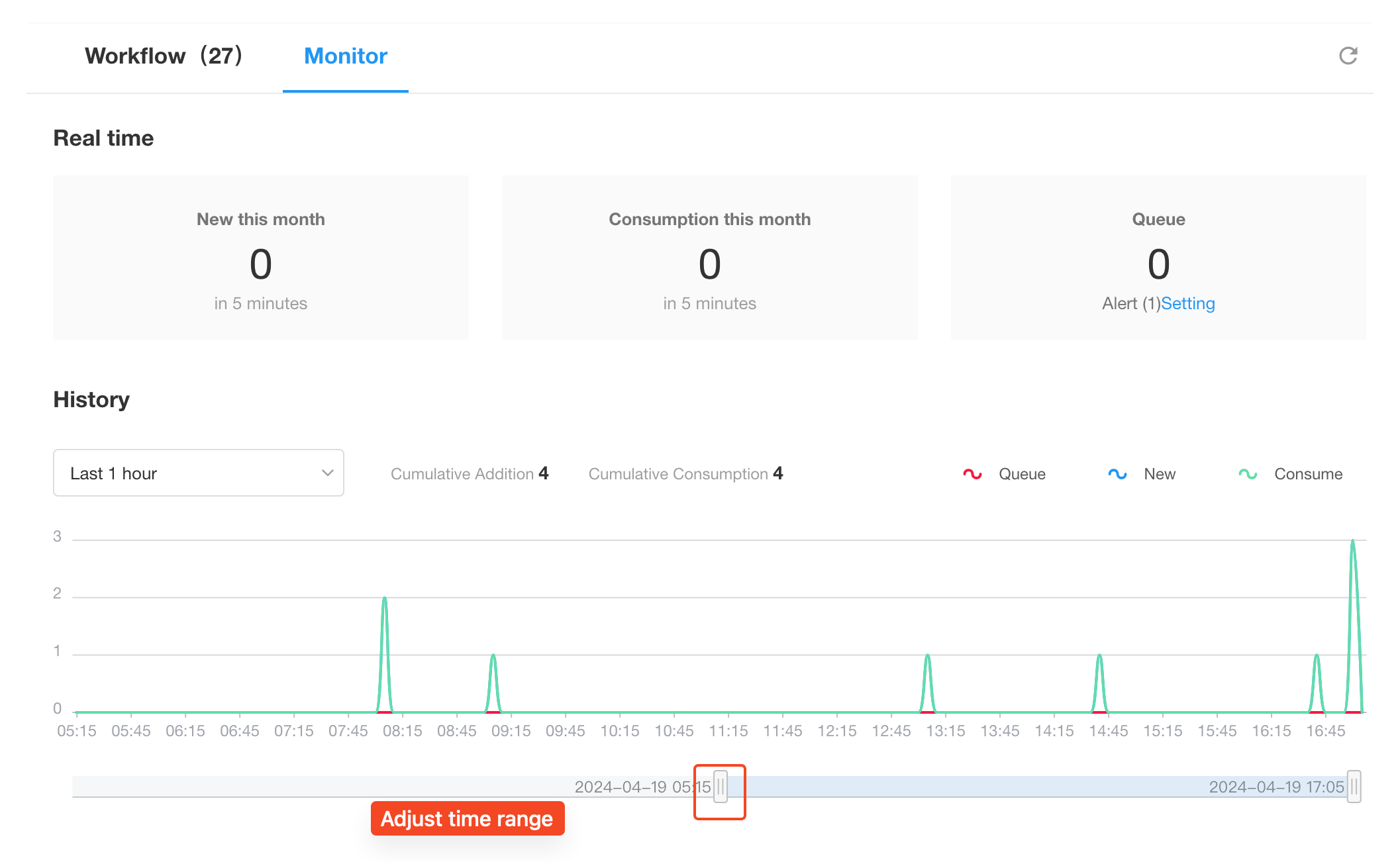
四、執行詳情
在監控中,您可以查看各個工作流的執行詳情。
1. 查看排隊時長
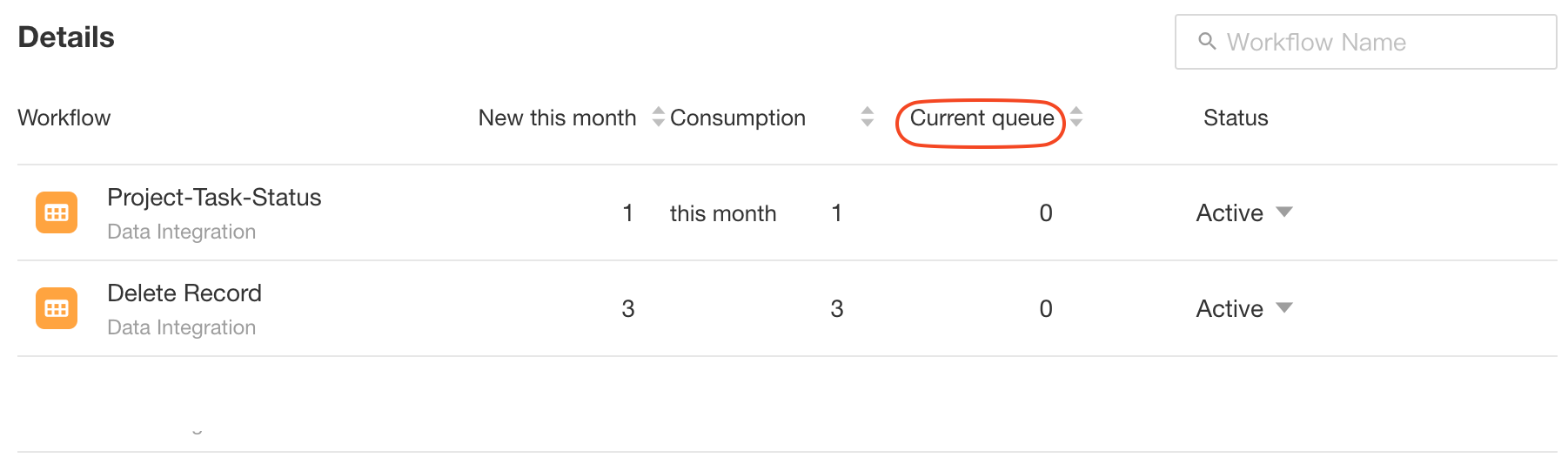
2. 暫停流程執行
當某個工作流發生異常,影響其他工作流執行時,可以先暫停該工作流,等待其他工作流執行完成。您可以選擇暫停的持續時間,它將自動恢復。或者您也可以手動恢復。
暫停工作流就是暫停工作流的執行。排隊的工作流在恢復後將繼續執行。暫停期間,如果有新的觸發,也需要等待,直到恢復。
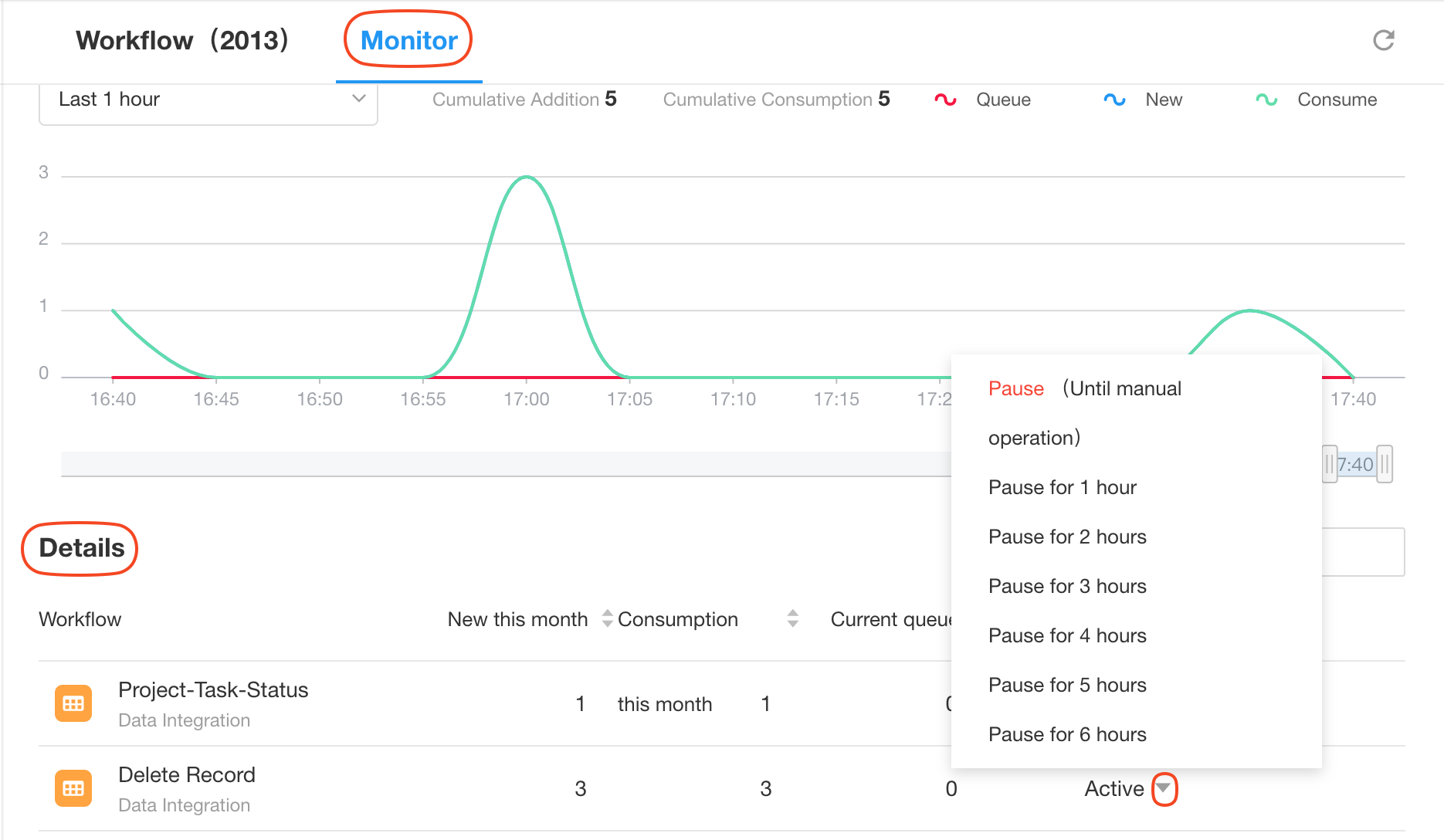
批次操作
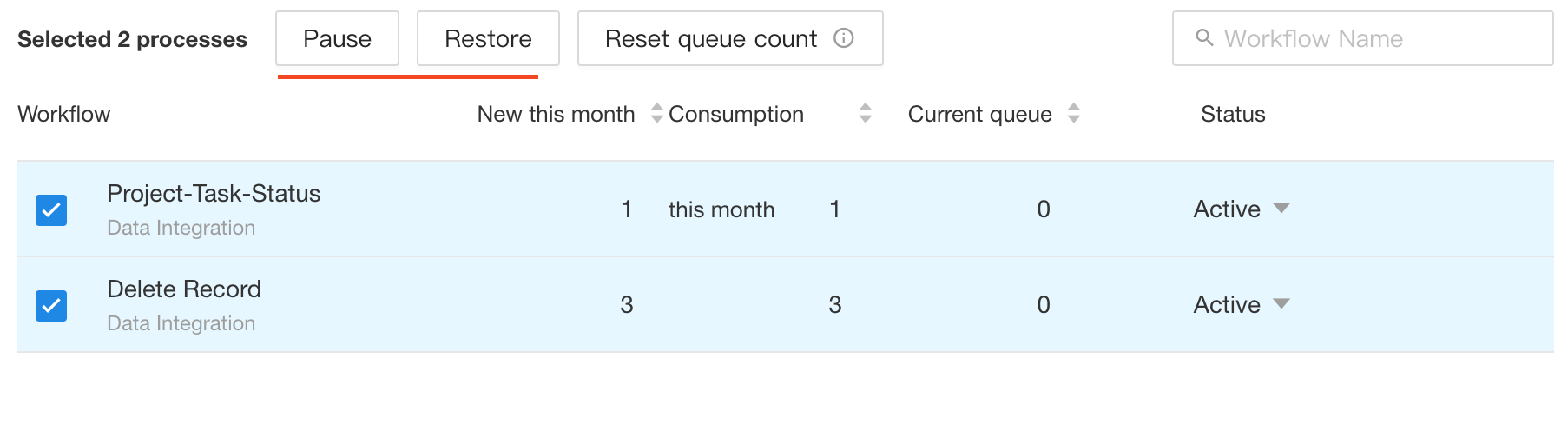
暫停和恢復通知
當工作流暫停或恢復時,會向工作流的系統錯誤通知人發送訊息。
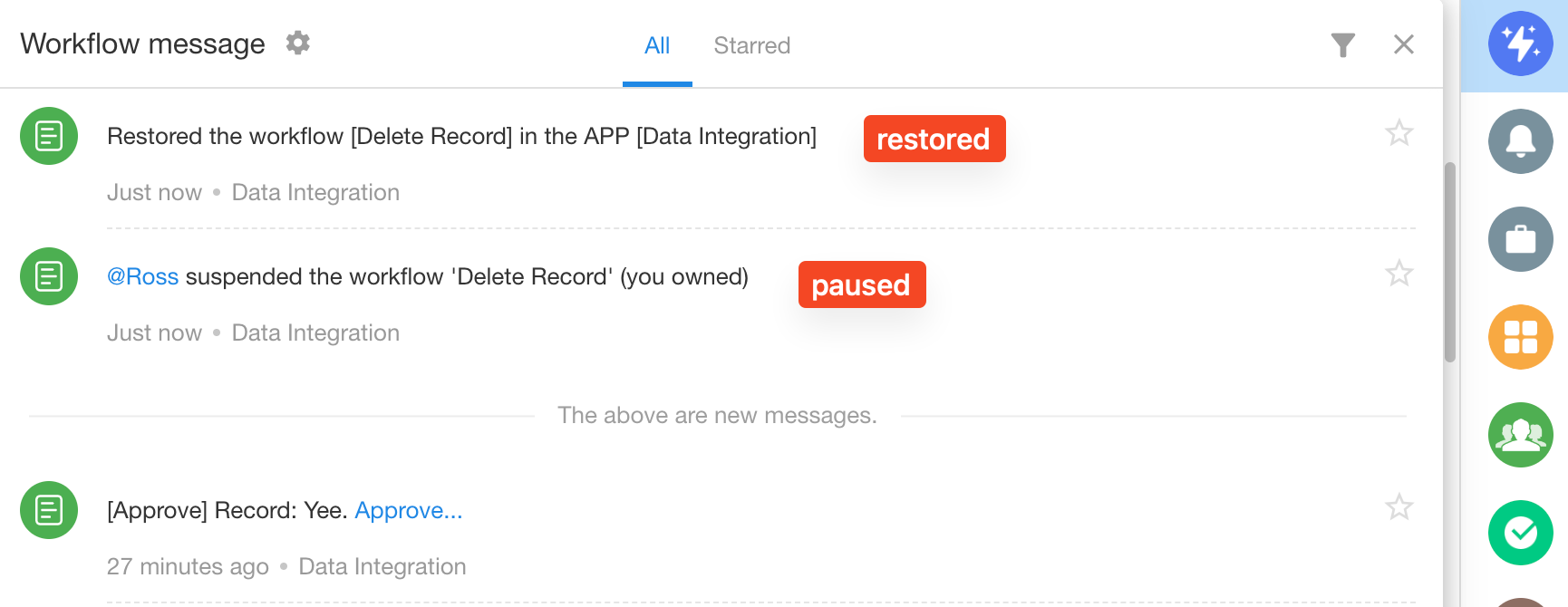
如何新增系統錯誤通知人
應用管理員前往【設定】> 【基礎】> 【其他通知人】進行新增。
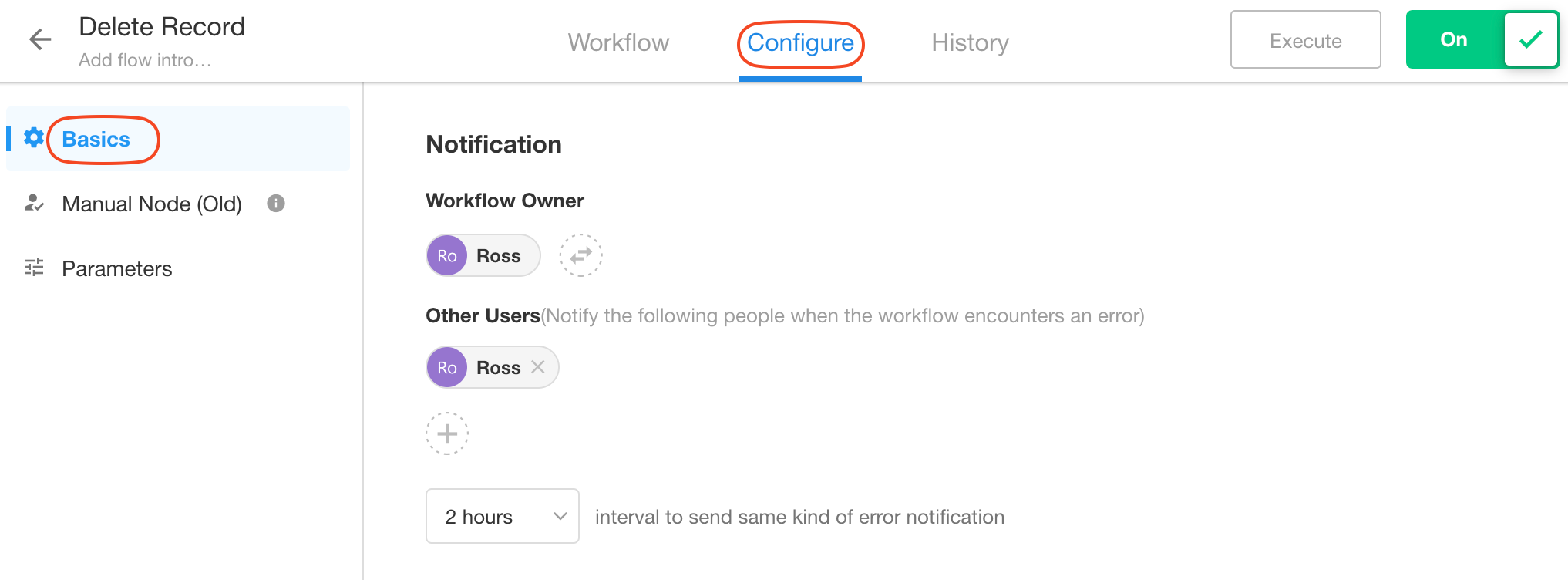
3. 重置計數
有時,偶爾可能會出現計數不正確的問題。您可以重置計數。也支援批次操作。
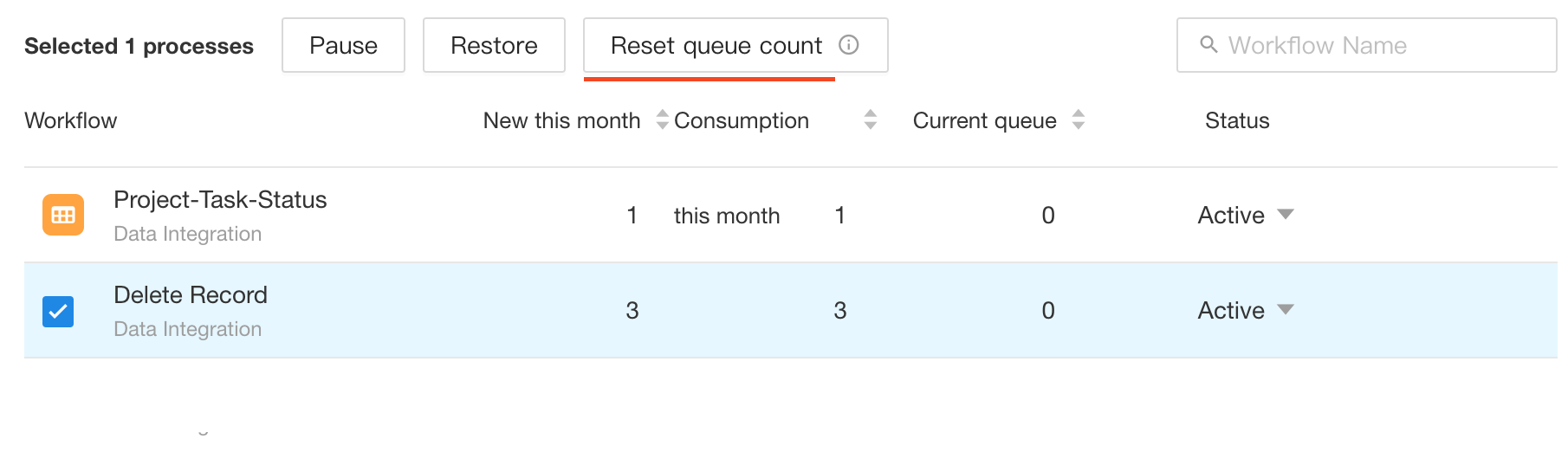
文檔問題反饋
文檔中是否有錯字、內容過期、難以理解等問題? 點此給我們反饋吧